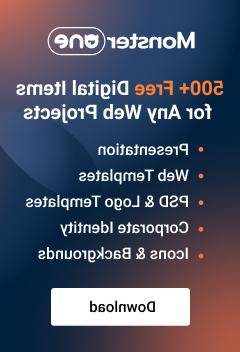OpenCart2.x. 如何管理“Templateog体育首页颜色切换器”模块
May 18, 2017
本教程展示了如何管理Templateog体育首页颜色切换器 module
-
我们可以看到带有预定义配色方案的颜色切换器. 单击相应的图标以更改颜色.

-
中选择所需的配色方案 Color Switcher module. Go to Extensions -> Extensions -> Modules.

-
Find the templatemmonster颜色切换器 module. Edit the module settings.

-
中选择配色方案 Color Scheme section.

-
让我们设置配色方案并移除颜色切换器. Select the Disabled 状态并保存更改.

-
刷新页面. 颜色切换器 module was removed. 在某些情况下,你应该重新安装Templateog体育首页_color_switcher.ocmod modification. 如果禁用颜色切换器后显示默认配色方案,则需要此步骤. 请确保在重新安装修改后刷新修改.

-
让我们添加另一个配色方案. Login to FTP or access the hosting file manager. 下载并打开 \ \ themeXXX主题\ \目录\视图stylesheet\stylesheet.css file. Search .color_scheme selector. 在那里你可以找到图标的样式.

-
确保你已经启用了颜色切换器. 控件中定义了每种颜色 stylesheet.css file. 您可以检查元素,以便为适当的图标找到代码. 您可以通过在Chrome中按F12按钮访问检查器 browser.

-
复制现有方案的代码,并将其粘贴到原始代码的下面. 更改新配色方案的数字. 我们还需要改变颜色. 请注意,更改将仅应用于图标. 保存更改并上传修改后的文件.

-
现在我们应该添加一个配色方案. Go to the 目录/视图/主题/ themeXXX /stylesheet/color_schemes folder. 下载带有配色方案的现有文件(我们将基于color_scheme_4创建一个新的配色方案).CSS配色方案). 中打开文件 editor. 用想要的颜色改变原来的颜色
你可以使用替换 function ,以改变特定颜色的所有实例.

-
保存对文件所做的更改. 设置配色方案的数字. 在我们的例子中,添加了第五种配色方案. 我们已经设置了color_scheme_5.css file name. 将带有新配色方案的文件上传到 目录/视图/主题/ themeXXX /stylesheet/color_schemes folder.

-
Clear browser’s cache 看看你的网站. 现在出现了一种新的配色方案.

-
它也存在于 module settings.

你在寻找最好的吗 OpenCart模板? 看看精选的最好的吗 OpenCart themes in 2017.
请随时查看下面的详细视频教程:
OpenCart2.x. 如何管理“Templateog体育首页颜色切换器”模块